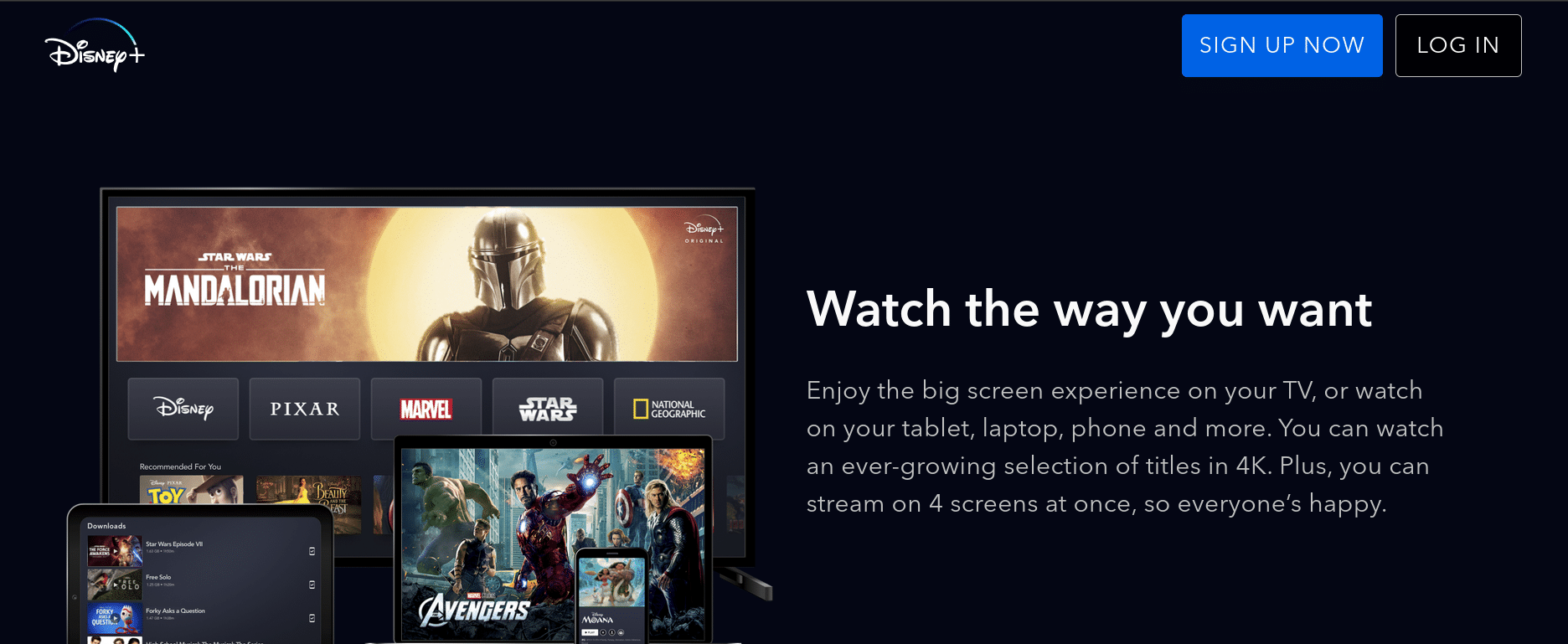
ডিজনি বিশ্বের অন্যতম গুরুত্বপূর্ণ মিডিয়া এবং বিনোদন সংস্থায় পরিণত হয়েছে, এবং এর স্ট্রিমিং পরিষেবা, ডিজনি প্লাস, একই রকম প্রভাব ফেলেছে, 161 মিলিয়ন গ্রাহক সহ 108টি ভিন্ন ভিন্ন প্ল্যাটফর্মে নিজেকে তার ধরণের সবচেয়ে বিশিষ্ট প্ল্যাটফর্মগুলির একটি হিসাবে প্রতিষ্ঠিত করেছে। দেশগুলি
প্ল্যাটফর্মটি যে দুর্দান্ত নাগাল পেয়েছে তার কারণে, ডিজনি প্লাস এর বিষয়বস্তুর ভাষা, সাবটাইটেল (যদি আপনি ভিডিও চালানোর সময় সেগুলি রাখতে চান) এবং এমনকি পুরো ইন্টারফেস পরিবর্তন করার ক্ষমতা রাখে। এর ব্যবহারকারীরা যাতে আরও ভাল অভিজ্ঞতা অর্জন করতে পারে তার জন্য সবই।

ডিজনি প্লাস ইন্টারফেসের ভাষা কীভাবে পরিবর্তন করবেন

আপনি যে অঞ্চলে আছেন তার উপর নির্ভর করে ডিজনি অ্যাকাউন্ট একটি নির্দিষ্ট ভাষা সহ একটি প্রোগ্রাম নিয়ে আসে. তা সত্ত্বেও, আপনি কোনো অসুবিধা ছাড়াই যেকোনো সময় ইন্টারফেসের ভাষা পরিবর্তন করতে পারেন, যাতে বিষয়বস্তুর শিরোনাম, কনফিগারেশন বিভাগ এবং অন্যান্য আপনার পছন্দের ভাষায় প্রদর্শিত হয়। আপনাকে কেবল নিম্নলিখিতগুলি করতে হবে:
- আপনার কম্পিউটারে, খুলুন ডিজনি প্লাস অফিসিয়াল ওয়েবসাইট এবং আপনার ইমেইল এবং পাসওয়ার্ড ব্যবহার করে লগ ইন করুন।
- প্ল্যাটফর্মে তৈরি সমস্ত প্রোফাইল প্রদর্শিত হলে, সরাসরি "প্রোফাইল সম্পাদনা করুন" নামক বিভাগে প্রবেশ করুন৷
- এখন, ডিজনি প্লাস প্রোফাইলটি বেছে নিন যার জন্য আপনি এটির ডিফল্ট ভাষা পরিবর্তন করতে আগ্রহী।
- আপনি যখন এটি করবেন, তখন বেশ কয়েকটি বিকল্প সহ একটি নতুন মেনু প্রদর্শিত হবে এবং ডানদিকে আপনি "ভাষা" নামক একটি পাবেন যা আপনাকে নির্বাচন করতে হবে।
- প্ল্যাটফর্মে উপলব্ধ ভাষাগুলি স্ক্রিনে উপস্থিত হবে, আপনার জন্য সবচেয়ে উপযুক্ত একটি চয়ন করুন এবং তীর টিপুন।
- অবশেষে, আপনার করা পরিবর্তনগুলি নিশ্চিত করতে "সংরক্ষণ করুন" এ ক্লিক করুন এবং আপনি যখন ফিরে আসবেন তখন আপনি আপনার নির্বাচিত ভাষা সহ নির্বাচিত ডিজনি প্লাস অ্যাকাউন্ট দেখতে পাবেন৷
ডিজনি প্লাস আপনাকে প্রধানটি সহ মোট 7টি প্রোফাইল তৈরি করতে দেয় এবং এই পদ্ধতির একটি সুবিধা হল এই পদ্ধতিটি শুধুমাত্র আপনার নির্বাচিত ডিজনি প্লাস প্রোফাইলটিকে প্রভাবিত করে, যাতে আপনি অন্য ব্যবহারকারীদের অভিজ্ঞতা নষ্ট না করেন। যাইহোক, যদি আপনার প্রতিটি ডিজনি প্লাস অ্যাকাউন্ট প্রোফাইলের জন্য ভাষা পরিবর্তন করতে হয়, তাহলে আপনাকে একাধিকবার এই পদ্ধতিটি গ্রহণ করতে হবে।
ডিজনি প্লাস ভিডিওগুলির ভাষা কীভাবে পরিবর্তন করবেন
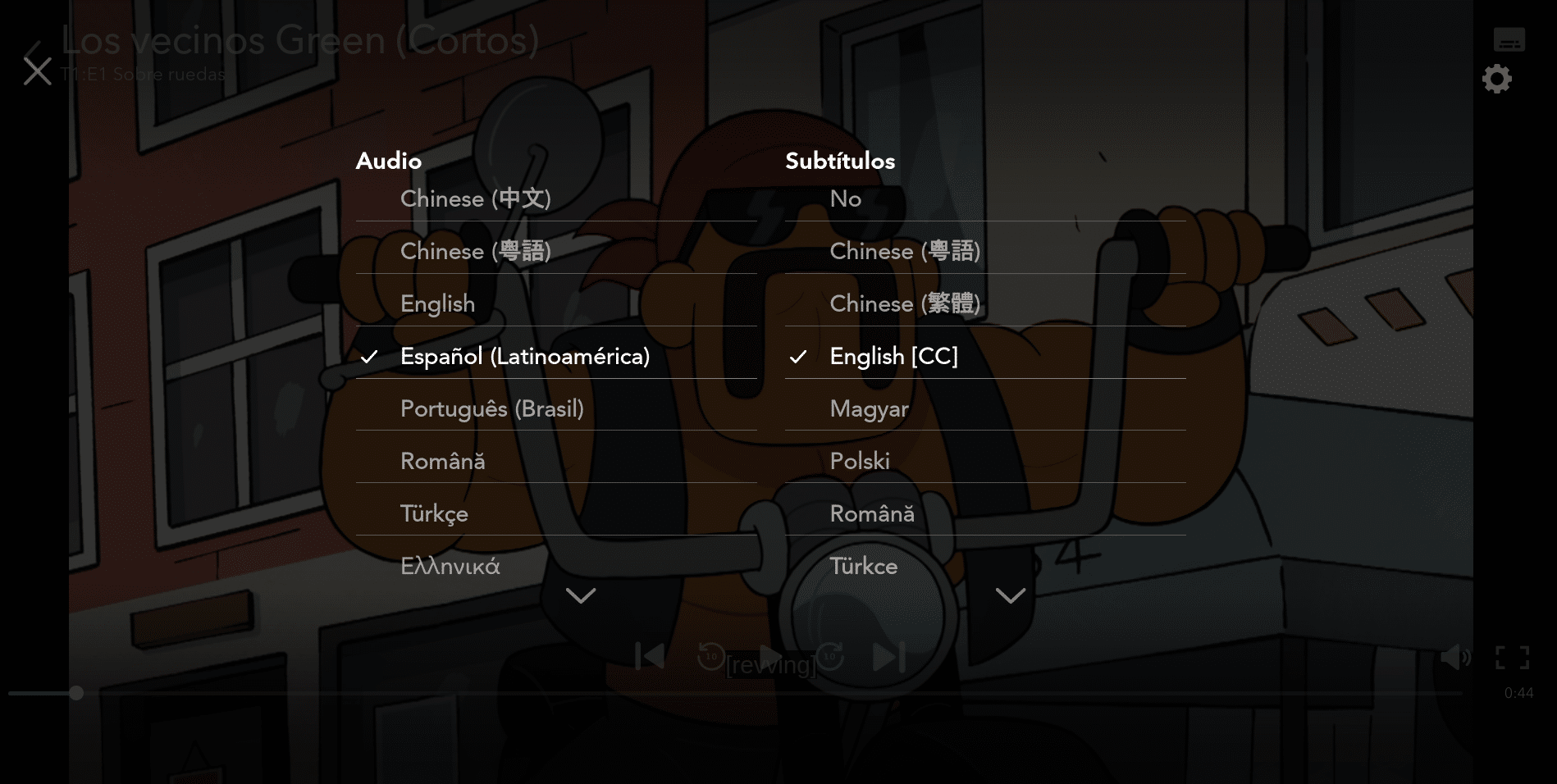
আপনার অঞ্চল বা যে ইন্টারফেসটিতে ডিজনি প্লাস অনুবাদ করা হয়েছে তা নির্বিশেষে, এর সমস্ত সামগ্রীতে বিস্তৃত বিকল্প রয়েছে যাতে আপনি আপনি যে ভাষায় আপনার ভিডিওর অডিও সহজে চালাতে চান সেটি বেছে নিনহোম স্ক্রিনে ফিরে যাওয়ার প্রয়োজন ছাড়াই। এটি করার জন্য, আপনাকে কেবল নিম্নলিখিত নির্দেশাবলী অনুসরণ করতে হবে:
- আপনি ডিজনি প্লাসে দেখতে চান এমন একটি চলচ্চিত্র বা সিরিজ খুলুন এবং এটি চালাতে দিন।
- ভিডিও প্লেয়ারের নীচের ডানদিকে অবস্থিত কীবোর্ড আইকনটি নির্বাচন করুন।
- পুরো স্ক্রিনে একটি মেনু প্রদর্শিত হবে যেখানে আপনি বিভিন্ন ভাষার বিকল্প দেখতে পাবেন। যে অডিও ভাষায় ভিডিওটি চালানো হবে সেটি একটি সাদা যাচাইকরণ আইকন সহ প্রদর্শিত হবে, আপনার আগ্রহের ভাষাটি চয়ন করুন এবং আপনি দেখতে পাবেন কিভাবে এই আইকনটি সেই ভাষায় পরিবর্তিত হবে, পরিবর্তনটি নিশ্চিত করে৷
- একবার এটি হয়ে গেলে, আপনাকে কেবল "X" টিপতে হবে যা আপনি স্ক্রিনে দেখছেন বা পিছনের তীরটিতে ক্লিক করুন এবং আপনি যখন ভিডিওটি আবার প্লে করবেন তখন আপনি নতুন ভাষায় পরিবর্তন দেখতে পাবেন।
এটি উল্লেখ করার মতো যে সমস্ত ডিজনি প্লাস ভিডিওতে তাদের ডাবিংয়ের বিভিন্ন বিকল্প নেই, তাই বিকল্প মেনুতে আপনি যে ভাষাটি খুঁজছেন তা যদি আপনি খুঁজে না পান তবে আপনাকে যে ভাষাগুলিতে প্রদর্শিত হবে তার একটির জন্য স্থির করতে হবে পর্দা যে সবচেয়ে কাছাকাছি আপনি কি চান.
ডিজনি প্লাসে সাবটাইটেল ভাষা কীভাবে পরিবর্তন করবেন
আপনি যদি Disney Plus বিষয়বস্তুতে বোঝেন এমন একটি ডাবিং খুঁজে না পান, অথবা আপনি শুধুমাত্র একটি সিরিজ বা সিনেমা দেখার সময় পড়তে পছন্দ করেন, তাহলে প্ল্যাটফর্মটিতে আরও বিস্তৃত সাবটাইটেল রয়েছে যা আপনি ভিডিও প্লেব্যাকে স্বয়ংক্রিয়ভাবে রাখতে পারেন। প্রক্রিয়াটি প্ল্যাটফর্মের অডিও পরিবর্তন করার মতোই, আপনাকে কেবল নিম্নলিখিত নির্দেশাবলী অনুসরণ করতে হবে:
- আপনি ডিজনি প্লাসে দেখতে চান এমন একটি চলচ্চিত্র বা সিরিজ খুলুন এবং এটি চালাতে দিন।
- এটি চালানোর সময়, স্ক্রিনের নীচের ডানদিকে আপনি একটি কীবোর্ড আইকন পাবেন, এটিতে ক্লিক করুন।
- তারপর, আপনি অডিও বিকল্পগুলির পাশে উপলব্ধ বিভিন্ন সাবটাইটেল বিকল্পগুলি স্ক্রিনে দেখতে পাবেন। ডিফল্টরূপে, সাবটাইটেলগুলি বাদ দেওয়ার জন্য বিকল্পটি "না" হবে, তাই আপনাকে শুধুমাত্র সেই ভাষাটি বেছে নিতে হবে যা আপনার পছন্দের ভাষা যাতে এটি ভিডিওতে স্থাপন করা শুরু হয়৷
- শেষ হয়ে গেলে, অক্ষরের মধ্যে কথোপকথনের একটি মুহূর্ত থাকলে ভিডিওতে সুপারইম্পোজ করা সাবটাইটেলগুলি দেখার পাশাপাশি আপনি নির্বাচিত ভাষায় চেক আইকন দেখতে পাবেন।
- যখন আপনি নিশ্চিত হন যে সেগুলি স্থাপন করা হয়েছে, আপনাকে কেবল "X" টিপতে হবে যা আপনি স্ক্রিনে দেখছেন বা পিছনের তীরটিতে ক্লিক করুন, এবং এটাই! আপনি সাবটাইটেল সহ আপনার সামগ্রী উপভোগ করতে সক্ষম হবেন।
প্রতিটি ভিডিওতে উপলব্ধ সাবটাইটেল এবং অডিও বিকল্পগুলির মধ্যে, একটি ভাষা রয়েছে যা বন্ধনীতে থাকবে (মূল ভাষা) যা আপনি যে বিষয়বস্তুটি দেখছেন তার মূল ভাষা নির্দেশ করে, যদি আপনি এটিই খুঁজছেন। একটি ডিজনি প্লাস ভিডিওর জন্য একটি ডিফল্ট ভাষা বেছে নেওয়ার পরে, আপনি যে নতুন বিষয়বস্তু দেখছেন তা একই অডিও এবং সাবটাইটেলগুলির সাথে চলবে, তাই এটি পরিবর্তন করতে আপনাকে এই প্রক্রিয়াটি বারবার পুনরাবৃত্তি করতে হবে৷
কি ভাষা পাওয়া যায়?
ডিজনি প্লাস সর্বদা যে বিশ্বায়নের সন্ধান করেছে তার কারণে, এটি থেকে বেছে নেওয়ার জন্য বিস্তৃত ভাষা রয়েছে এবং তারা তাদের ভিডিওতে তাদের ইন্টারফেস বা স্থান পরিবর্তন করতে তাদের প্ল্যাটফর্মে আরও বেশি ভাষা যুক্ত করছে। বর্তমানে, এটি উপলব্ধ সমস্ত ভাষা:
- জার্মান
- ক্যান্টনিজ চাইনিজ।
- ড্যানিশ
- ইংরেজি মার্কিন যুক্তরাষ্ট্র).
- স্প্যানিশ - স্পেন)।
- স্প্যানিশ (ল্যাটিন আমেরিকা)।
- ফ্রেঞ্চ
- ফরাসি কানাডীয়).
- ইংরেজি যুক্তরাজ্য).
- ইটালিয়ান
- জাপানি
- ডাচ.
- নরওয়েজীয়.
- পর্তুগীজ.
- সুওমি।
- সুইডিশ
আপনি হয়তো লক্ষ্য করেছেন, ডিজনি প্লাস এর বিষয়বস্তুর বৈচিত্র্যের ক্ষেত্রে খুব বেশি পিছিয়ে নেই। এইভাবে নেটফ্লিক্স, এইচবিও এবং অন্যান্য স্ট্রিমিং প্ল্যাটফর্মগুলির একটি শক্তিশালী প্রতিযোগী।